무엇-하면 Excel에서 분석
다른 시나리오 만들기 | 시나리오 요약| 링크 : #의[목표는 탐색] 목표는-추구
무엇-경우 Excel에서 분석하면 수식에 대해 서로 다른 값 (시나리오)을 시도 할 수 있습니다. 다음 예는 무엇-경우 분석을 빠르고 쉽게 마스터 할 수 있습니다.
당신이 서점을 소유하고 스토리지에 100 권의 책을 가지고 가정합니다. 당신은 $ 20 더 낮은 가격에 $ 50 높은 가격과 일정 %를 일정 %를 판매하고 있습니다.
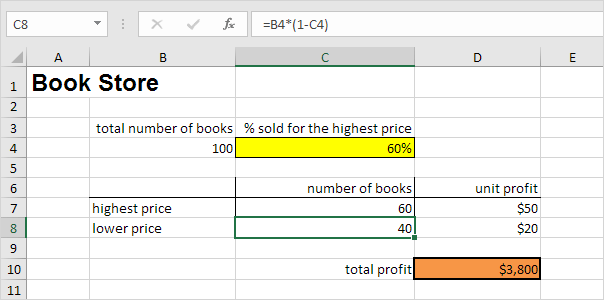
당신이 가장 높은 가격에 60 %를 판매하는 경우, D10 셀은 60 $ 50 + $ 40 = 20 $ 3800 총 이익을 계산합니다.
여러 시나리오를 작성
하지만 당신은 가장 높은 가격에 70 %를 무엇을 판매하는 경우? 그리고 당신이 가장 높은 가격에 80 %를 판매하는 경우? 또는 90 %, 또는 100 %? 각각 다른 비율은 다른 시나리오입니다. 이러한 시나리오를 작성하는 시나리오 관리자를 사용할 수 있습니다.
참고 : 단순히 D10 셀 시나리오의 해당 결과를 확인 셀 C4에 다른 비율로 입력 할 수 있습니다. 분석이 가능하지만, 경우에 무엇을 – 당신은 쉽게 다른 시나리오의 결과를 비교합니다. 읽어.
데이터 탭 1. 예측 그룹에서 무엇 – 만약 분석을 클릭합니다.

시나리오 관리자를 클릭합니다.
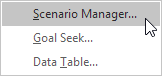
시나리오 관리자 대화 상자가 나타납니다.
추가를 클릭하여 시나리오를 추가합니다.
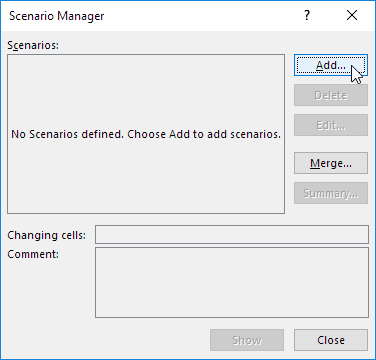
변화하는 세포의 이름 (60 % 높은) 셀을 선택 C4 (가장 높은 가격에 판매 %)을 입력하고 확인을 클릭합니다.
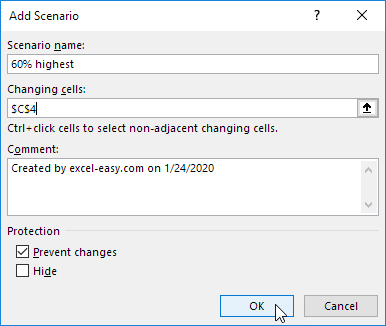
해당 값에 0.6를 입력하고 다시 확인을 클릭합니다 5..
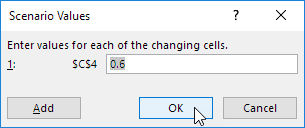
(6) 다음에, (4 개) 다른 시나리오 (70 %, 80 %, 90 % 및 100 %)를 추가한다.
마지막으로, 시나리오 관리자는 아래 그림과 일치해야합니다 :
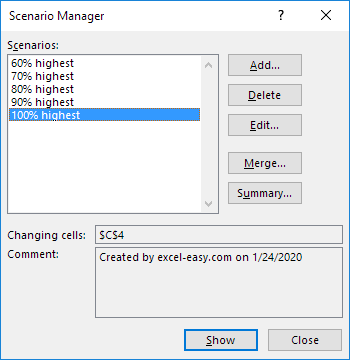
참고 : 시나리오의 결과를보고, 시나리오를 선택하고 표시 버튼을 클릭합니다. 당신이 시트에서 해당 결과를 볼 수 있도록 엑셀 그에 따라 세포 C4의 값을 변경합니다.
시나리오 요약
쉽게 이러한 시나리오의 결과를 비교하려면 다음 단계를 실행합니다.
시나리오 관리자의 요약 버튼을 클릭합니다.
-
다음 셀을 선택 D10 결과 셀 (총 수익)하고 확인을 클릭합니다.
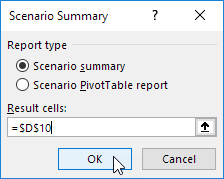
결과 :
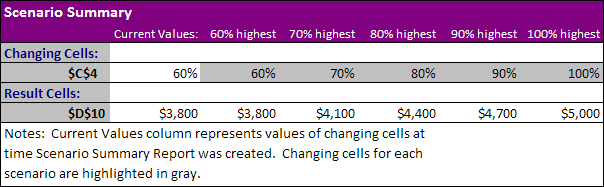
결론 : 당신이 가장 높은 가격에 70 %를 판매하는 경우, 당신은 당신이 가장 높은 가격에 80 %를 판매하는 경우, 당신이 얻는 등 $ 4400의 총 수익 $ 4100 총 수익을 얻을의가 얼마나 쉽게 어떤-경우 Excel에서 분석 할 수 있다.
목표 탐색 [[] 목표 추구]가
당신이 당신이 4700 정확히 $의 총 수익을 얻기 위해, 가장 높은 가격에 판매 할 필요가 얼마나 많은 책을 알고 싶다면? 당신은 답을 찾기 위해 기능을 탐색 Excel의 목표를 사용할 수 있습니다.
데이터 탭 1. 예측 그룹에서 무엇 – 만약 분석을 클릭합니다.

목표는 추구 클릭합니다.
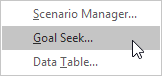
목표는 대화 상자가 나타납니다을 얻을 수 있습니다.
-
셀을 선택 D10.
-
‘값’상자를 클릭하고 4700을 입력
의 변화 세포에 의해 ‘상자 셀을 선택 C4 5.을 클릭합니다.
-
확인을 클릭합니다.
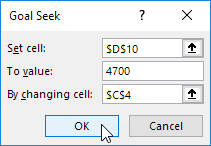
결과. 당신은 정확히 $ 4700 총 수익을 얻을 수있는 가장 높은 가격에 책의 90 %를 판매해야합니다.
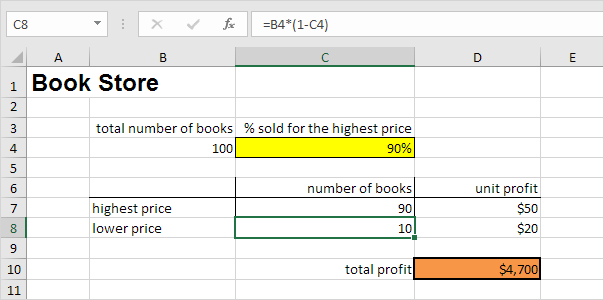
참고 : 탐색 목표에 대한 우리의 페이지를 방문
더 많은 예제와 팁.